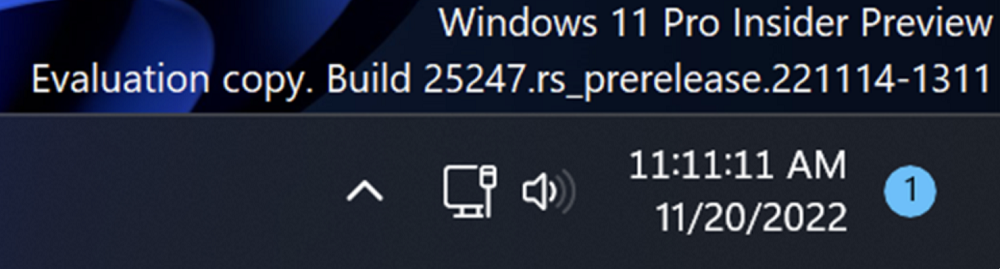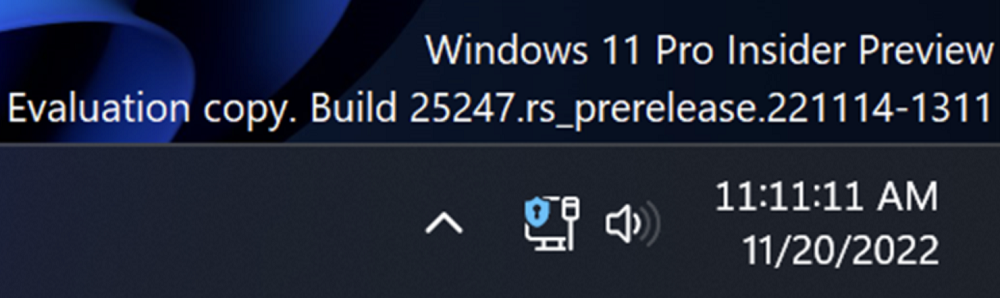Стана известно, че Microsoft голяма актуализация идва скоро Windows 11 22H2 Момент 3. Нека разберем какво ново ни очаква.
Windows 11 22H2 Moment 2, една от основните актуализации за тази година за операционната система Microsoft, беше пуснат през март. Въпреки това ще получим следващата си голяма актуализация само след няколко седмици. Гигантът от Редмънд може случайно да е обявил, че работи върху актуализация на Moment 3. Вече беше съобщено, че актуализацията на Moment 3 за Windows 11 трябва да бъде пусната около май или юни.
Microsoft добави информация към своята страница за поддръжка относно актуализацията на Windows 11 22H2 Moment 3 без никакви шумове. Редактираната информация е качена в GitHub в оригиналния си вид. Това показва, че работата по Moment 3 ще бъде завършена през следващите седмици, докато актуализацията все още се тества.
Накратко, Moments са нови актуализации, които позволяват на екипа на Windows да пуска нови функции и подобрения, когато станат достъпни, в допълнение към основните версии. Това е нещо като актуализация с „намалена функционалност“ за мобилни устройства. И компанията планира да пуска нова версия на всеки 3 години.
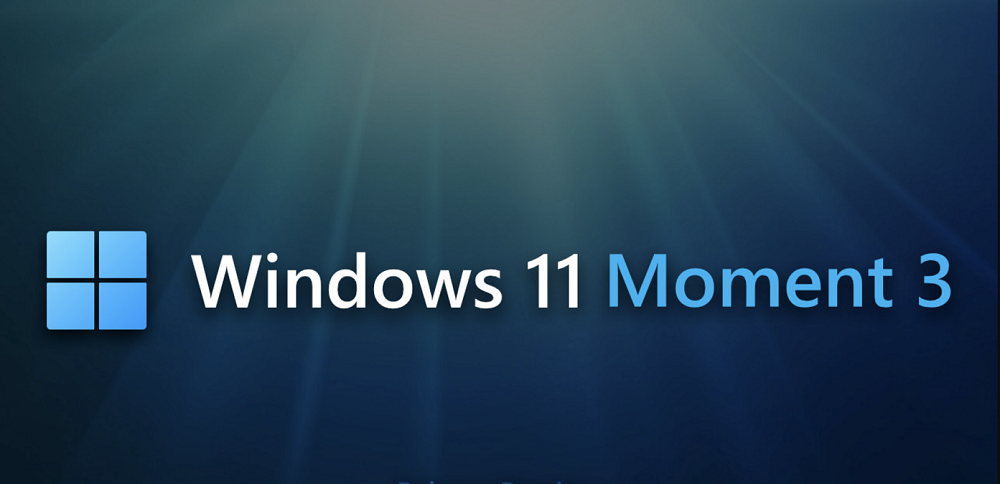
Актуализацията няма официално име. Но е обозначен като актуализация KB5026446 и променя номера на версията на Windows 11 Build 22621.1776. Това издание не изисква преинсталиране, наличните му файлове ще бъдат автоматично изтеглени и инсталирани чрез Windows Update като нормална месечна актуализация.
Понастоящем тази версия на актуализацията вече е изпратена до вътрешни лица в канала за преглед на изданието на програмата Windows Insider.
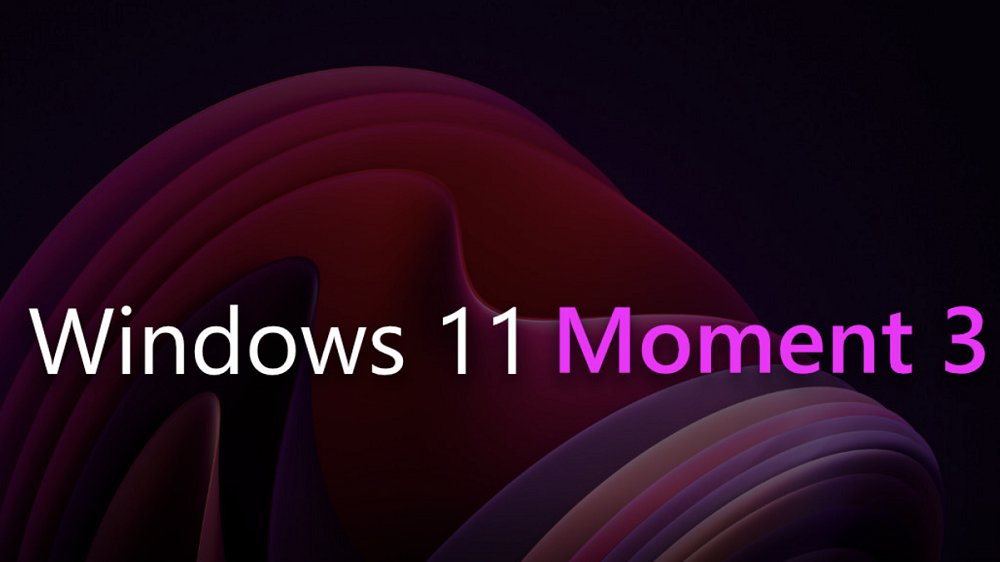
Актуализацията на Moment 3 насърчава нови функции, които са разработени Microsoft през този период от време, така че не е нужно да чакате основна актуализация на версията, за да получите нови функции. За да направите това, трябва да станете член на програмата Windows Insider и да изберете канала Release Preview. Вече написах отделна статия за това, ако ви интересува, прочетете я.
Всички останали трябва да бъдат търпеливи и да изчакат своето време. Е, нека се запознаем с новите функции и промени в Windows 11 22H2 Moment 3.
Прочетете също: Как да станете член на програмата Windows Insider
Лентата на задачите отново поддържа секунди
Преди Microsoft премахна секундите от часовника на лентата на задачите, което означава, че се показват само годината, месецът, денят, часовете и минутите. Разработчиците обясниха премахването на секундите с факта, че това ще повлияе на производителността на системата.
Microsoft заявява, че постоянно променящите се секунди карат някои компоненти да не заспиват и консумират хардуерни ресурси, така че премахването на поддръжката за секунди ще помогне за подобряване на производителността и живота на батерията.
Въпреки това, по искане на много потребители, Microsoft отново поддържа втори дисплей, който не е активиран по подразбиране, и потребителите, които се нуждаят от него, ще могат да активират втория часовник в настройките.
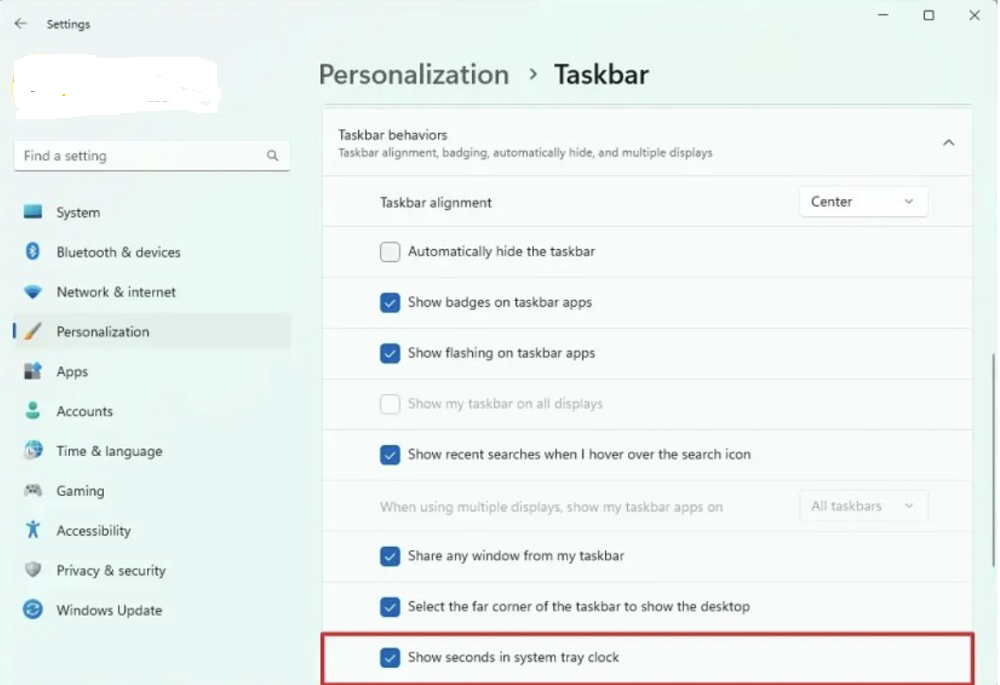
За да направите това, ще трябва да отидете в Настройки, отворете секцията Персонализиране, където трябва да отидете в лентата на задачите. Там трябва да намерите в долната част Настройки на лентата на задачите, в която ще има елемент Показване на секунди в тава часовник (Показване на секунди в тава часовник). Трябва да се активира. Сега, до часовете и минутите, ще имате секунди.
Иконата на мрежата показва блокиране на VPN
За да улесните потребителите да определят дали използват виртуална частна мрежа, Microsoft промени иконата на мрежовата връзка и добави блокиращ индикатор за VPN връзки.
Когато използвате свързана вградена VPN, иконите за кабелна и безжична връзка ще показват заключване, но когато сте свързани към нелокална мрежа, иконата за заключване няма да се появи. При нормални условия това е нормален мрежов индикатор. След като се свържете с криптиран тунел, върху него се появява индикатор за блокиране.
Също интересно: Дневникът на един сърдит стар гийк: Bing срещу Google
Известие за междуплатформен 2FA код за потвърждение
Когато потребителят използва мобилен телефон Android и вече сте свързали приложението през мобилния телефон, за да съвпаднете, кодът за потвърждение, получен от мобилния телефон, ще бъде предаден в компютърния център за съобщения.
Тази функция използва прихващане и интелигентно идентифициране на известия като SMS кодове за потвърждение, кодове за потвърждение в две стъпки и т.н., които могат да бъдат идентифицирани и след това копирани и поставени в компютъра.
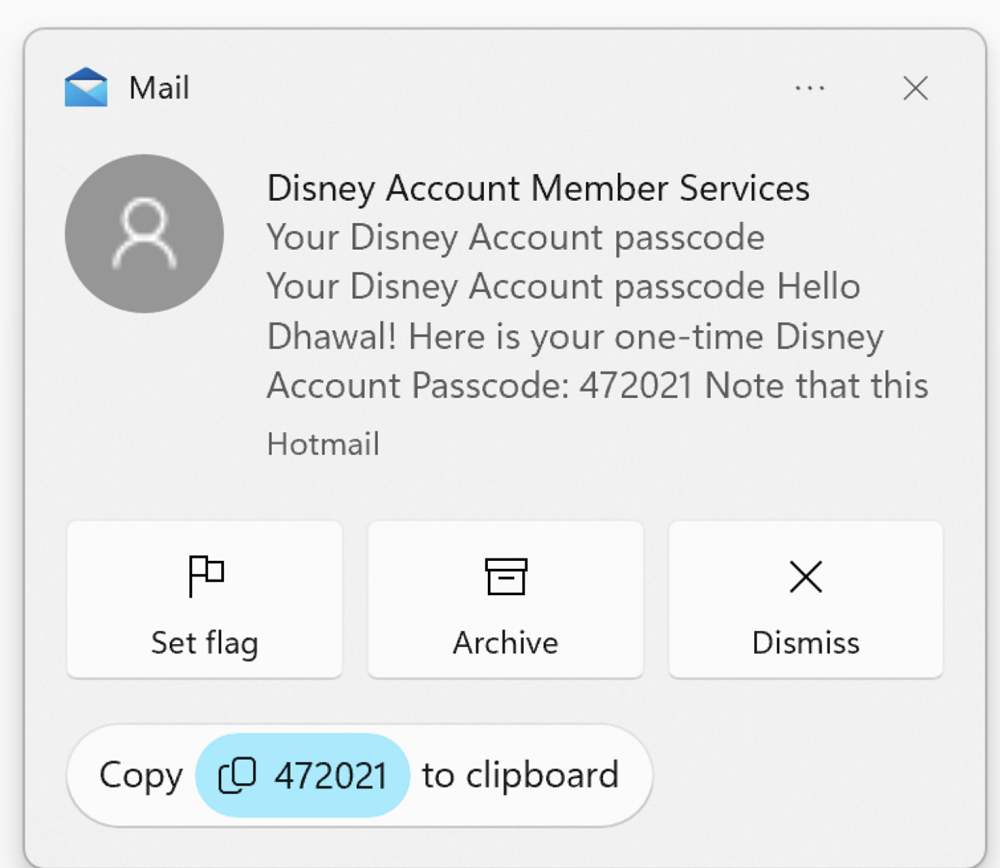
Забележка. Тази функция може да отслаби сигурността. За допълнителна сигурност можете да деактивирате тази функция, за да предотвратите изпращането на кода за потвърждение до вашия компютър.
Трябва да се отбележи, че текущата функция за уведомяване с код за потвърждение не поддържа езици, различни от английски. Например украинската подкрепа все още ще трябва да почака.
Също интересно: Как ефективно да ускорите Windows 11
Живо изхвърляне на диспечера на задачите
Тази функция е предназначена да предостави на професионалните потребители извиквания на данни за процеса. Ако има проблем с работещия софтуер, можете да използвате дъмп дневника, за да анализирате какъв е проблемът.
За да използвате тази функция, отворете диспечера на задачите и щракнете с десния бутон върху произволен процес, изберете „Създаване на файл с дъмп на паметта“ и изчакайте системната подкана да завърши.
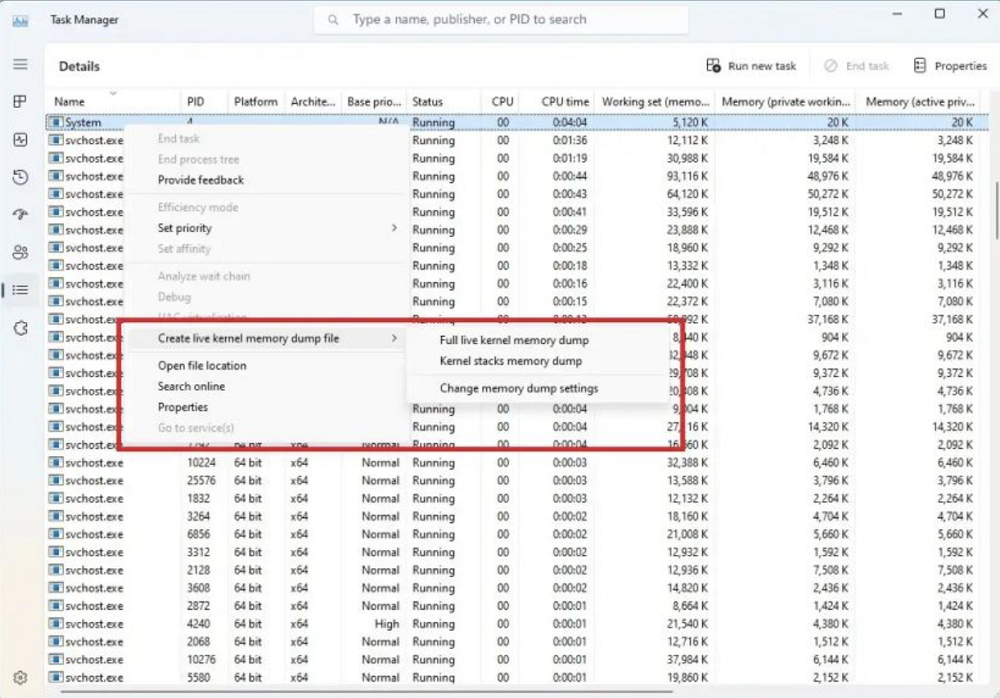
Местоположението на дъмпа по подразбиране е папката: C:\Users\[потребителско име]\AppData\Local\Temp. Dump файлът на всеки процес ще бъде наименуван според името на процеса.
Забележка: дъмп файловете обикновено са доста големи по размер. Ако често създавате дъмп файлове, не забравяйте редовно да почиствате тази директория, в противен случай тя ще се запълни бързо.
Прочетете също: Microsoft Облачен компютър: Не искате Windows от облака?
Добавена е специална страница с настройки за USB4
Започвайки с тази версия, Microsoft добави ново меню към Bluetooth и устройства и USB: USB4 хъбове и устройства, което се използва за показване на устройства, свързани с USB4.
Независимо дали става дума за докинг станция с възможност за USB4, периферно устройство с висока производителност, дисплей или зарядно устройство, ако протоколът го поддържа, то ще се появи на тази страница.
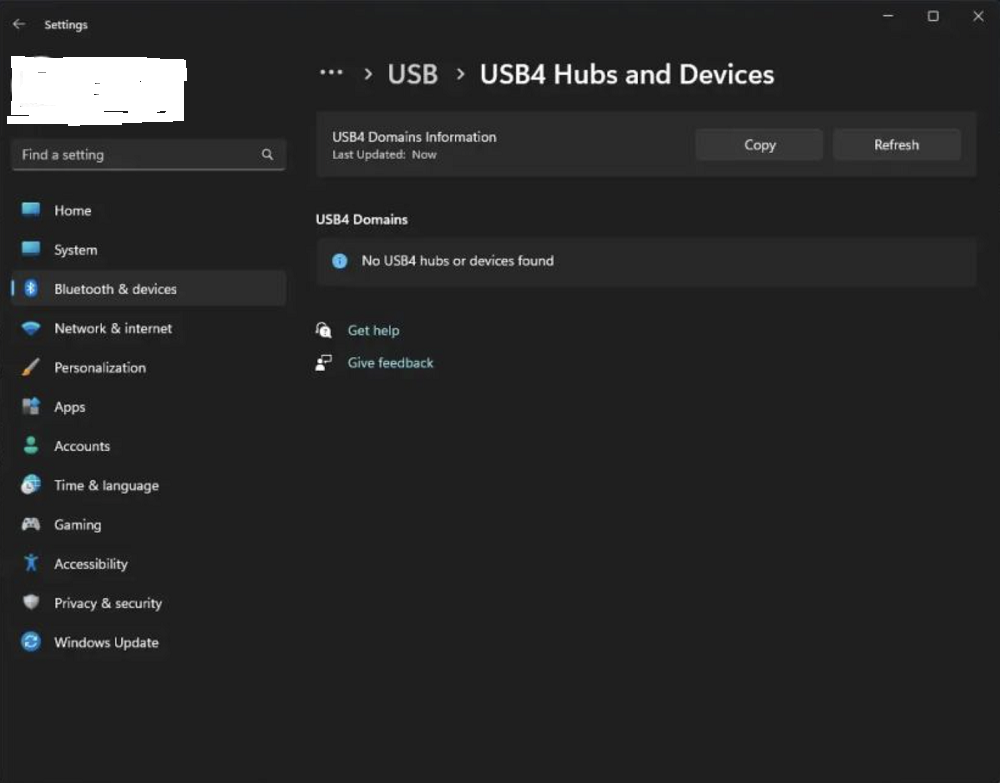
И така, какъв е смисълът да го показвате? Потребителят може да управлява своето устройство тук, да преглежда свързани функции, периферна информация и дори да отстранява неизправности и т.н.
Като цяло тази нова страница има за цел да предостави информация. Що се отнася до функциите, предоставени от самото устройство, се предполага, че за работа е необходим специален софтуер на производителя.
Забележка: тази функция ще се появи само ако устройството поддържа USB 4. Ако устройството не поддържа USB 4, тази страница с опции няма да се появи в настройките.
Прочетете също: 7 най-готини употреби на ChatGPT
Подобрен адаптивен контрол на яркостта на съдържанието
Тази функция е предназначена да регулира автоматично яркостта на екрана според съдържанието, показано на екрана, за да увеличи живота на батерията. Тази функция поддържа както лаптопи, така и настолни компютри.
В новата версия на операционната система Microsoft добавени опции за тази функция, които позволяват на потребителите да избират режим на работа, като изключване, включване при използване на батерия и включване независимо от ситуацията.
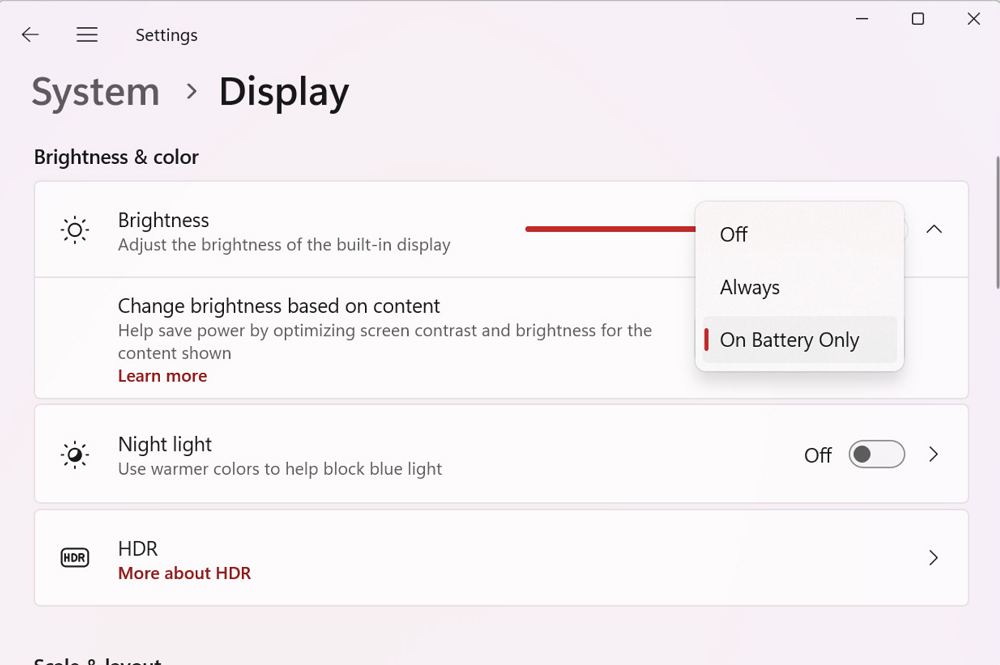
Трябва да се отбележи, че тази функция също се нуждае от поддръжката на производителя на хардуера и потребителите трябва да актуализират най-новата версия на OEM драйвера, за да гарантират нормалното използване на тази функция.
Как да проверите дали тази функция е налична: Отидете на „Настройки“, „Система“, „Дисплей“, „Яркост“. Ако не виждате функцията, това означава, че устройството временно не се поддържа.
Прочетете също: Какво е CorePC - Всичко за новия проект от Microsoft
Персонализиране на поведението на бутона PrintScreen
Бутонът PrintScreen на клавиатурата е много удобен за бързо създаване на екранни снимки, когато натиснете PrintScreen, системата автоматично заснема целия екран и го копира в клипборда.
Когато трябва да направите екранна снимка само на част от екрана, просто натиснете PrtSc, оградете частта, която искате, и това е всичко. Сега потребителят не трябва да изрязва екранната снимка, за да я сподели бързо. Тоест обновената система предлага нова версия на инструмента за скрийншот, вграден в Windows 11. След като щракнете върху него, можете ръчно да изберете областта за скрийншот или целия екран.
Единствената разлика е, че старата версия заснема целия екран и след това го копира в клипборда, докато новата версия изисква потребителят да щракне с мишката, за да направи екранна снимка на цял екран и след това да го копира в клипборда.
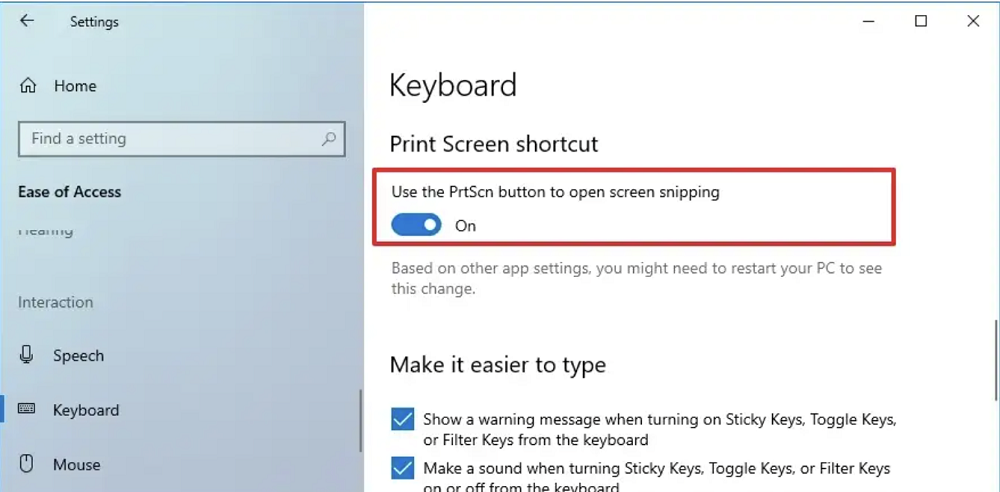
Добрата новина е, че въпреки че потребителят сега ще трябва да направи допълнителна стъпка на щракване, новата версия на инструмента за скрийншот е по-мощен и ви позволява да изберете желаните области от екранната снимка.
Ако не харесвате тази функция, можете да я промените в настройките и след като я промените обратно, тя пак ще направи екранна снимка на цял екран в клипборда без подкана, когато натиснете Win+PnSc.
За да конфигурирате желаната функция, трябва да отидете в „Настройки на Windows 11“, да отворите секцията „Специални функции“, „Взаимодействие“, където можете да отворите настройките „Клавиатура“. Сега отидете на подраздела „Електронна клавиатура, клавиши за достъп и екран за печат“. Там изберете „Натиснете клавиша Print Screen, за да отворите заснемането на екрана“. Можете да активирате или деактивирате тази функция.
Прочетете също:
- Microsoft принуждава потребителите на Windows 10 да надстроят до версия 11
- Подсистемата Windows за Linux вече е достъпна за всички
Променен е броят на разделите за многозадачност
Когато натиснем клавишната комбинация Alt+Tab, системата ще сортира наскоро отворения софтуер по време и след това можете да използвате клавиатурата за бързо превключване на раздели.
Тази функция е много удобна за потребители, които често работят едновременно в режим на многозадачност, но Microsoft по някаква причина ограничава броя на разделите.
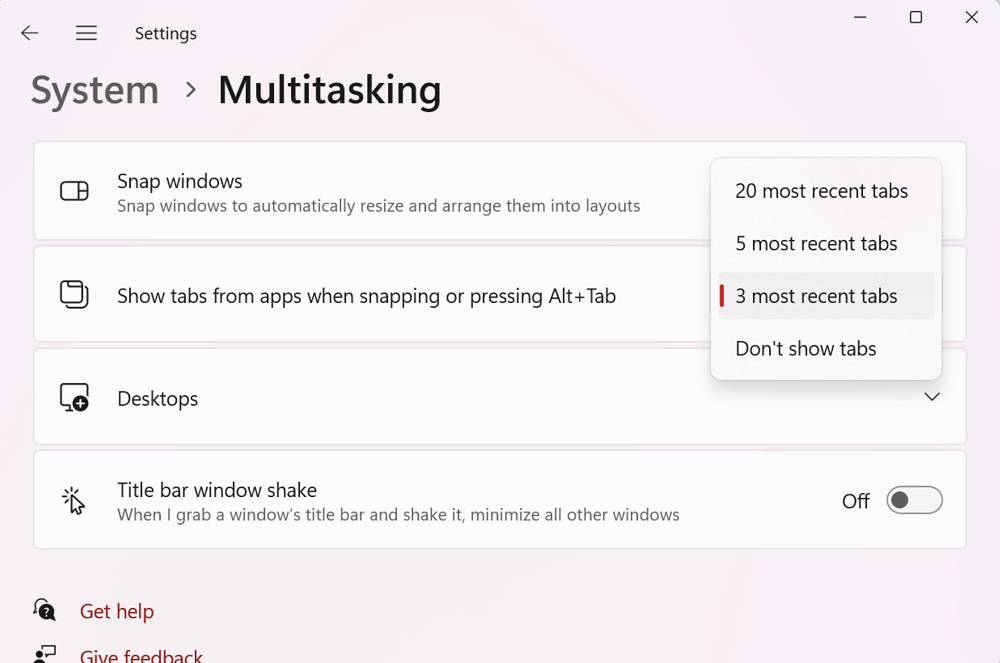
ейл Microsoft не спомена тази промяна в своя блог. Следователно не е ясно каква е целта на едновременното деактивиране на раздели. Това може да се дължи на използването на паметта от тази функция. Преди това беше невъзможно да се деактивират раздели.
Потребителите вече могат да избират да не показват, да показват 3, 5 или 20 раздела в режим на многозадачност, а предишното показване на всички се заменя с нова опция от 20 раздела.
Прочетете също: Дневникът на един сърдит стар гийк: Изкуствен интелект
Подобрено изживяване с джаджи
Както е обещано, Microsoft значително подобрява джаджите в Windows 11. Веднага щом тази функция стане достъпна за потребителите, панелът с джаджи в Windows 11 ще бъде актуализиран. Новият дизайн ще подчертава джаджите в Windows 11 отделно от MSN канала.
Приспособленията вече ще се показват от лявата страна на панела с приспособления в отделна колона. Освен това потребителите ще имат възможност да ги подредят вертикално според предпочитанията си.
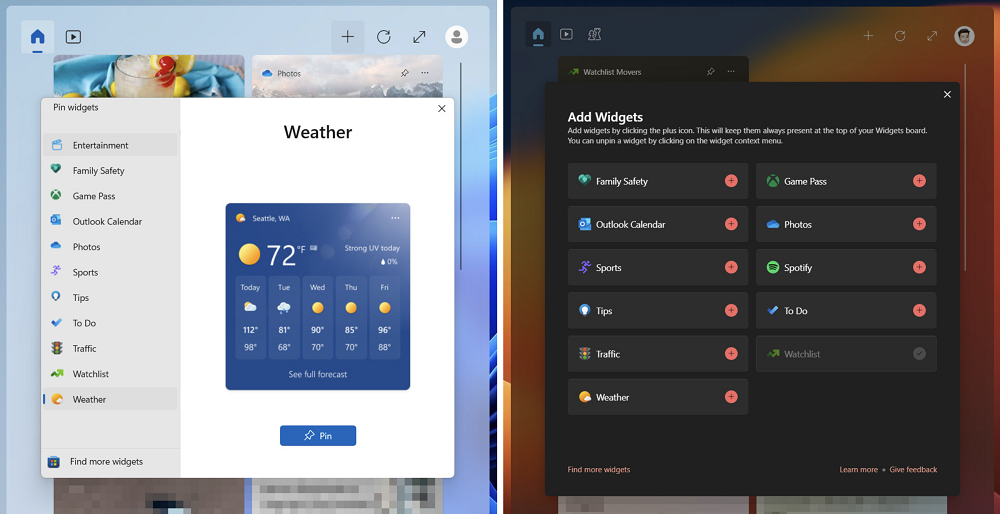
В допълнение, Microsoft също така ще подобри възможността за закачане на джаджи, така че вече е по-лесно за потребителите да закачат инсталирани джаджи към дъската.
Нови настройки на сензорната клавиатура
Сега Microsoft дава на потребителите повече контрол върху това как ще се показва сензорната клавиатура в случаите, когато клавиатурата не бъде разпозната. Компанията е включила три алтернативи в падащото меню, когато преминете през Настройки – Време и език – Въвеждане на текст, както е показано по-долу:
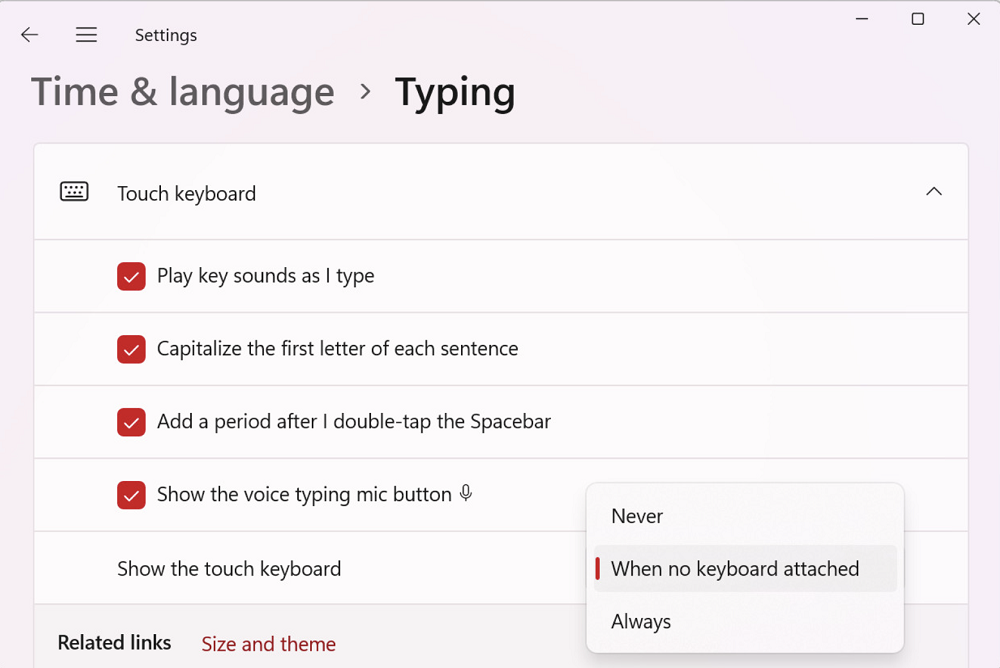
Ако изберете първата опция „Никога“, сензорната клавиатура няма да стартира. Има и опция „Когато клавиатурата не е свързана“, която гарантира, че сензорната клавиатура се използва винаги, когато сензорното устройство се използва без клавиатура. С последната опция, „Винаги“, сензорната клавиатура ще се появява всеки път, когато щракнете върху поле за въвеждане на текст.
Windows Instant Update
Вместо да чакате месечни актуализации във вторник, Microsoft добавя нов превключвател към Windows Update. Когато го активирате, вашият компютър автоматично ще изтегля актуализации, когато станат налични.
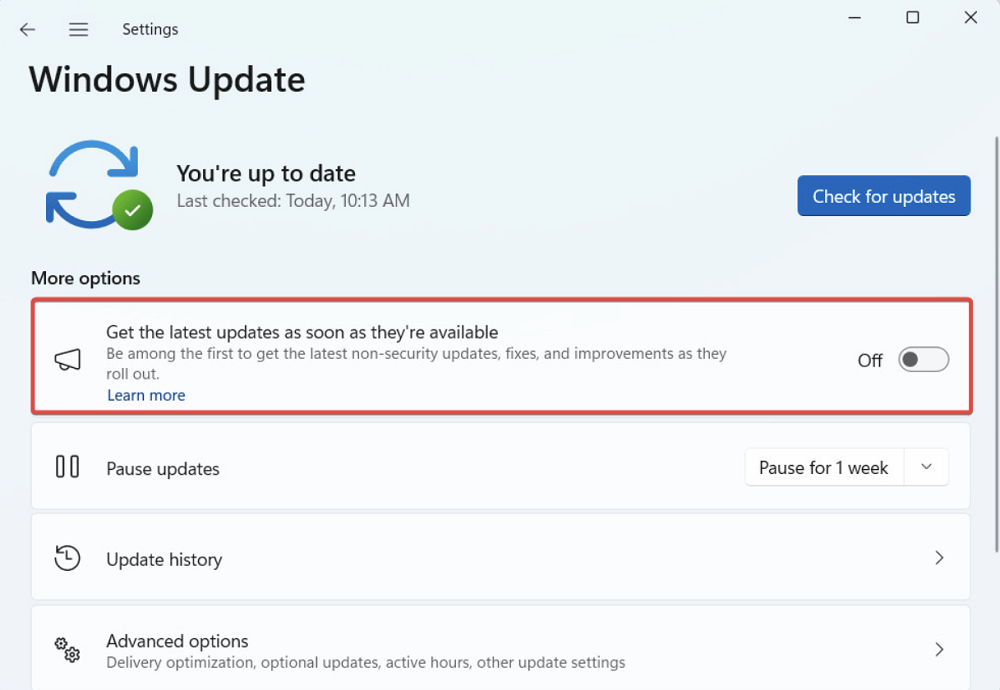
Още настройки за поверителност и търсене
Потребителите също така ще могат да поставят повече контрол върху това кои приложения могат да открият тяхното присъствие, когато използват съвместимо устройство с нови опции за присъствие. Те ще могат да изключат достъпа до отделни програми или да го блокират напълно. Актуализацията на вашите настройки за поверителност прави това възможно. Можете индивидуално да изключите достъпа до конкретна програма или да изключите напълно откриването на присъствие.
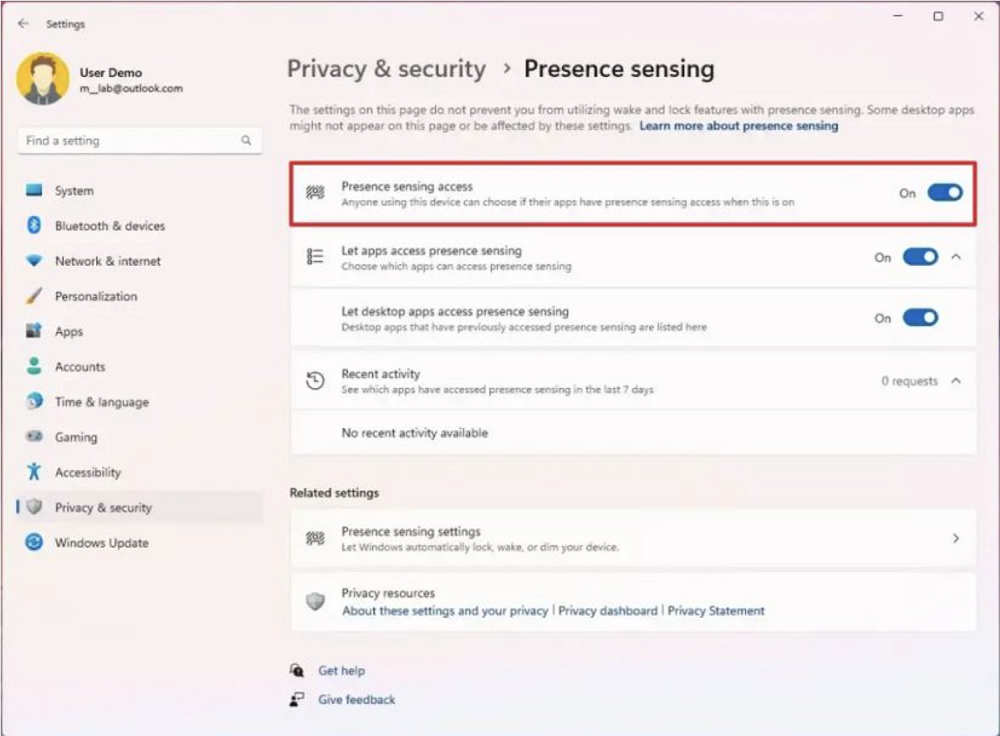
Според Microsoft, функцията за търсене в Настройки също е подобрена. Сега потребителите ще могат да намират всичко необходимо по-бързо и лесно да навигират до определени настройки.
Също интересно: Windows 12: какво представлява, какво да очакваме и от какво да се страхуваме
Корекция на актуализация на функции на Windows 11 22H2
Освен това Windows 11 build 22621.1776 включва следните корекции:
- Тази актуализация осигурява пълно хранилище за всички ваши абонаменти за OneDrive.
- Общото място за съхранение вече ще се показва и на страницата Акаунти в приложението Настройки.
- Коригира проблем, засягащ Екранния разказвач. Вече правилно декларира текстови атрибути за думи като "правописна грешка", "премахване на промените" и "коментар".
- Актуализацията също така коригира проблем, засягащ exe файлове, които спряха да работят след излизане. Този проблем възниква, след като надстроите компютъра си до Windows 11 Azure Virtual Desktop (AVD) и влезете в този компютър.
- Блокирането на сървърни съобщения (SMB) вече няма да се извършва. Относно грешките: „Недостатъчни ресурси на паметта“ или „Недостатъчни системни ресурси“.
- Актуализацията адресира проблем, който изпраща на потребителите неочаквано известие за изтичане на паролата. Това се случва, когато конфигурирате акаунта да използва „Изисква се смарт карта за интерактивно влизане“ и зададете „Активиране на свиване на изтичащи NTLM тайни“.
Всеки, който се интересува от целия списък с актуализации в Windows 11 build 22621.1776, трябва да посети официален блог Microsoft.
Кога да изчакаме актуализацията на Windows 11 22H2 Moment 3?
Понастоящем тези функции са достъпни само за Windows Insiders, които са част от каналите Canary и Dev. Но те ще бъдат общодостъпни веднага щом бъде пусната актуализацията на функцията Moment 3. Трябва да я очаквате в края на май или началото на юни. Досега в Microsoft не е посочена точна дата.
Прочетете също: